Czy wiesz, że Photoshop jest ślepy na kolory? Kiedy mówię „ślepy na kolory”, nie mam na myśli, że ma mały problem z rozróżnieniem niektórych odcieni zieleni i fioletu. Mam na myśli, że jest całkowicie i całkowicie ślepy, jeśli chodzi o kolor. Wszystko, co widzi Photoshop, jest czarno-białe. Czarny, biały i dużo odcieni szarości pomiędzy nimi, ale to wszystko. Najmocniejszy na świecie edytor obrazów, standard branżowy wśród fotografów, projektantów i praktycznie wszystkich kreatywnych profesjonalistów, zdolny do produkcji milionów, a nawet miliardów kolorów, nie ma pojęcia, jaki jest kolor.
Być może patrzysz na zdjęcie zrobione podczas ostatnich wakacji w krystalicznie czystych wodach oceanu, ale wszystko, co widzi Photoshop, to szary ocean. Czy udało ci się zrobić zdjęcie tęczy wyginającej się po niebie po letniej burzy wieczorem? Photoshop postrzega to jako piękny asortyment odcieni szarości. I ten słynny garnek złota na końcu? Dla Photoshopa jest to duża, stara donica z szarości.
Nie żal jednak Photoshopa. Jest całkowicie szczęśliwy w swoim bezbarwnym świecie. W rzeczywistości jedynym powodem, dla którego pokazuje nam nasze kolorowe obrazy, jest to, że my, ludzie, oczekujemy ich w kolorze. Nie wiedzielibyśmy, co myśleć, gdyby wszystko wyglądało na czarno-białe. Ale nie Photoshop. Do tego życie nie mogło być słodsze niż w czerni, bieli i szarości.
W porządku, więc jeśli Photoshop nie ma pojęcia, jaki jest kolor, a wszystko, co wie i widzi, to czarny, biały i szary, jak to możliwe, aby pokazać nasze obrazy w kolorze? Mam na myśli, oto zdjęcie, które mam otwarte w Photoshopie:

Zdjęcie otwarte w oknie dokumentu w Photoshopie.
Oczywiście ten mały facet (lub dziewczyna) jest w kolorze. W rzeczywistości nie sądzę, aby ptaki były bardziej kolorowe niż to. Ale to nie tylko ptak. Liście w tle są kolorowe. Kawałek drewna, na którym stoi ptak, jest kolorowy. Cała rzecz jest w kolorze! Ten obraz jest otwarty w Photoshopie, więc jak to możliwe, że Photoshop nie widzi kolorów? A jeśli naprawdę nie widzi kolorów, to jak Photoshop wykonuje tak świetną robotę, pokazując nam coś, czego nie widzi?
Aby odpowiedzieć na to pytanie, musimy spojrzeć na kilka rzeczy. Jeden to tryby kolorów, a drugi to kanały kolorów . Oba są ze sobą powiązane w znaczący sposób, więc gdy zrozumiesz pierwszy, tryby kolorów, drugi, kanały kolorów, mają znacznie więcej sensu.
Wiemy, a przynajmniej na razie będziemy chcieli zgodzić się z tym pomysłem, że Photoshop nie widzi koloru. Wszystko, co widzi, to czerń, biel i szarość. Więc jak zabiera te czernie, biel i szarości i przekłada je na kolory, które widzimy na ekranie? Odpowiedź brzmi: to zależy. Zależy, o co pytasz? Zależy to od tego, jakiego trybu koloru używa Photoshop.
Istnieje kilka różnych trybów kolorów, ale dwa główne to RGB i CMYK . Kilka innych, o których słyszałeś podczas pracy w Photoshopie, to Grayscale i Lab (wymawiane jako „Lab”, a nie „Lab”). Są to wszystkie przykłady trybów kolorów i określają, w jaki sposób Photoshop przekształca swoje czarno-białe informacje na kolory, z wyjątkiem trybu kolorów „Skala szarości”, który w ogóle nie używa kolorów. Jest to wyjątkowo czarno-biały tryb i często służy do szybkiej konwersji kolorowego obrazu na czarno-biały.
Z tych czterech, o których wspomniałem, tym, na który będziemy patrzeć tutaj, jest pierwszy, RGB . Tryb „CMYK” dotyczy drukowania i atramentu i jest zupełnie innym tematem na kolejny dzień. Tryb „Skala szarości”, jak wspomniałem, jest ostro używany do obrazów czarno-białych, a tryb „Lab” jest poza zasięgiem zrozumienia większości ludzi na planecie, a także kilku osób na innych planetach, chociaż często używane do profesjonalnej edycji obrazu, ale nawet wtedy większość osób, które go używają, nie ma pojęcia, jak to naprawdę działa. Co pozostawia nam „RGB”.
Zdecydowanie najczęściej stosowanym trybem kolorów w świecie komputerów i technologii jest tryb kolorów „RGB”. Używa go Photoshop, korzystają z niego inne programy na komputerze, monitor komputera, a także cyfrowy aparat fotograficzny i skaner, telewizor, nawet mały ekran telefonu komórkowego lub iPoda, a także te przenośne systemy gier, takie jak Sony PSP lub Nintendo DS. Jeśli jest to urządzenie, które wyświetla lub przechwytuje obrazy, lub program do edycji tych obrazów, taki jak Photoshop, używa trybu kolorów „RGB”. Brzmi dość ważnie, prawda? I na pewno tak jest. Mimo tego, że ma szerokie zastosowanie i znaczenie technologiczne, wszystkie nazwy „RGB” to nazwy trzech kolorów - czerwonego, zielonego i niebieskiego .
Kanały RGB i kolorowe: kolorowy świat czerwieni, zieleni i niebieskiego
Więc co jest takiego specjalnego w tych trzech kolorach: czerwonym, zielonym i niebieskim? Cóż, akurat są to podstawowe kolory światła. I co to znaczy? Oznacza to, że każdy kolor, który widzimy z Tobą, składa się z kombinacji czerwieni, zieleni i niebieskiego. Jak otrzymujemy kolor żółty? Mieszając czerwony i zielony. Jak uzyskać karmazynowy? Mieszając czerwony i niebieski. A co z pomarańczą? 100% czerwony, 50% zielony. A to tylko podstawowe przykłady. Każdy widziany kolor składa się z kombinacji tych trzech kolorów. Wiem, że to prawie niemożliwe, ale to prawda.
Łącząc w pełni nasycone wersje wszystkich trzech kolorów, otrzymujesz czystą biel. Po całkowitym usunięciu wszystkich trzech kolorów otrzymujesz czystą czerń. A po zmieszaniu równych ilości wszystkich trzech kolorów w pewnym procencie od 0 do 100% otrzymujesz odcień szarości.
Spójrzmy jeszcze raz na nasze zdjęcie ptaka:

Rzeczywiście bardzo kolorowy obraz, ale skąd się biorą te wszystkie kolory? Cóż, na początek, spójrzmy na to, co mówią nam informacje na górze okna dokumentu Photoshopa:

Informacje u góry okna dokumentu.
Ponieważ krążyłem na czerwono, Photoshop mówi nam, że ten obraz korzysta z trybu kolorów „RGB”, co oznacza, że każdy kolor, który widzimy na zdjęciu, składa się z kombinacji czerwieni, zieleni i niebieskiego. Jeśli potrzebujemy dowodu, wystarczy najechać myszą na dowolną część obrazu i zajrzeć do palety informacji programu Photoshop.
Zatrzymam kursor myszy pod końcem jego dzioba, który jest jaskrawoczerwonym obszarem:
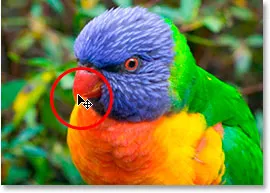
Najechanie myszką na koniec dzioba ptaka.
Spójrzmy na paletę informacji programu Photoshop, aby zobaczyć, co mówi nam o tym miejscu na obrazie:
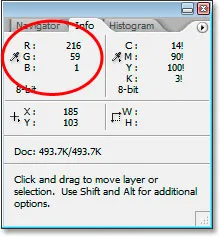
Paleta informacji programu Photoshop.
Część palety informacji, którą jesteśmy zainteresowani, jest w lewym górnym rogu, tak jak zaznaczono powyżej, co pokazuje wartości kolorów RGB. Jedną rzecz, którą musisz zrozumieć tutaj, a to jest naprawdę zupełnie inny temat, ale Photoshop nie podaje wartości kolorów RGB jako wartości procentowych, więc nie zobaczymy wartości takich jak „10% czerwony, 40% zielony i 50 % niebieski". Zamiast tego wartości RGB są wymienione jako liczby od 0 do 255, przy czym 0 to absolutnie brak ilości tego koloru na obrazie, a 255 to kolor o pełnej sile. Jeśli więc spojrzymy na obszar, który okrążyłem, zobaczymy, że obszar, nad którym najeżdżam na obraz, składa się z czerwonego o wartości 216 (bardzo duża ilość), zielonego przy 59 (a znacznie mniejsza ilość) i niebieski tylko 1 (może również wynosić zero), co oznacza, że praktycznie nie ma niebieskiego w tym obszarze i tylko niewielka ilość zieleni. Zdecydowana większość kolorów pochodzi od czerwieni, co ma sens, ponieważ dziób ptaka jest wyraźnie czerwony.
Spójrzmy na inne miejsce. Ustawię kursor myszy nad obszarem na jego plecach:
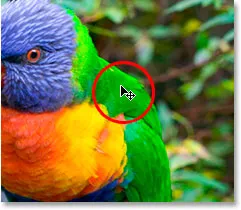
Najechanie myszką na miejsce na grzbiecie ptaka.
Ten obszar jest dla mnie całkiem zielony, a jeśli spojrzymy na to, co mówi nam paleta informacji:
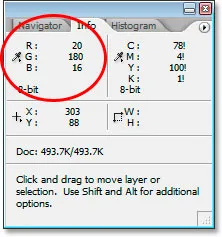
Paleta informacji programu Photoshop pokazująca wartości RGB dla tej części obrazu.
Rzeczywiście, kolor zielony jest zdecydowanie dominującym kolorem, o wartości 180. Czerwony pokazuje się tylko przy 20, co jest bardzo małą ilością, a niebieski jest jeszcze mniejszy przy 16.
Zróbmy to jeszcze raz. Umieszczę mysz gdzieś nad głową ptaka:
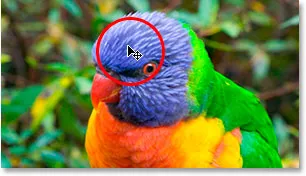
Najechanie myszką na miejsce na głowie ptaka.
Tym razem niebieski powinien znacznie silniej pokazywać się w palecie informacji:
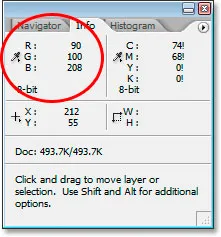
Paleta informacji programu Photoshop pokazująca nam informacje RGB dla miejsca na głowie ptaka.
I rzeczywiście, tym razem niebieski ma wartość 208 i jest dominującym kolorem. Oczywiście głowa ptaka nie jest czysto niebieska. To bardziej fioletowo-niebieski, co wyjaśnia, dlaczego zieleń wciąż pojawia się przy 100, a nawet czerwony robi przyzwoity wygląd przy wartości 90. Wszystkie trzy mieszają się razem na ekranie, aby dać nam ten fioletowo-niebieski kolor, który my widzę.
Mógłbym nadal najeżdżać myszką na dowolne miejsce na zdjęciu (nie zrobię tego, ale mogłem) i zobaczyliśmy wartości dla czerwieni, zieleni i niebieskiego zmieniające się w palecie Info, ponieważ każdy kolor na obrazie jest składa się z jakiejś ich kombinacji.
I tak działa tryb kolorów RGB. Ponownie, RGB oznacza nic trudniejszego niż „czerwony”, „zielony” i „niebieski”, a ponieważ ten obraz jest w trybie kolorów RGB, Photoshop odtwarza każdy z kolorów za pomocą kombinacji czerwieni, zieleni i niebieskiego.
Wtyczka shortcodes, działań i filtrów: Błąd w shortcode (reklamy-niezbędne-środkowe)
Kanały kolorów
Jak dotąd dowiedzieliśmy się, że Photoshop nie widzi kolorów. Wszystko w świecie Photoshopa składa się z czerni, bieli lub odcienia szarości. Dowiedzieliśmy się również, że Photoshop używa trybu kolorów RGB do wyświetlania kolorów na ekranie przez mieszanie różnych kombinacji czerwieni, zieleni i niebieskiego. Ale skąd Photoshop wie, ile czerwonego, zielonego i niebieskiego zmieszać razem dla każdego koloru na ekranie, kiedy nie widzi kolorów na początku? To znaczy, świetnie, że Photoshop może wyświetlać czystą żółć przez zmieszanie czerwieni przy pełnej wartości 255 z zieloną również przy 255, ale skąd to możliwe, aby wyświetlać żółty?
Odpowiedź brzmi: nie.
Co? Nie?
Nie, nie ma. Photoshop nie wie, że spodziewasz się żółtego w pewnej części obrazu. Wszystko, co wie, to to, że ma wyświetlać czerwony na 255 i zielony na 255 i pozostawić poza nim niebieski. Jeśli to nadaje określony kolor, który ty i ja nazywamy „żółtym”, to świetnie, ale tak naprawdę, Photoshop nie mógł się tym przejmować. Wszystko, co wie, to „wyświetlaj czerwony przy 255, zielony przy 255 i niebieski przy 0 w tym konkretnym pikselu”. Jakikolwiek kolor będzie dla ciebie i dla mnie ważny, nie dla Photoshopa. Dodając kolory do zdjęć, Photoshop jest artystą ściśle „malowanym według numerów”.
Dobrze więc, więc wszystko, co Photoshop wie, to dodać pewną ilość czerwieni, zieleni i niebieskiego. Ale skąd ma wiedzieć, ile z każdego koloru dodać, skoro wszystko, co rozumie, to świat czerni, bieli i szarości? Dwa słowa … Kanały kolorów .
Spójrzmy jeszcze raz na nasze zdjęcie ptaka:

Tak widzimy ten obraz. Tak to widzi Photoshop:
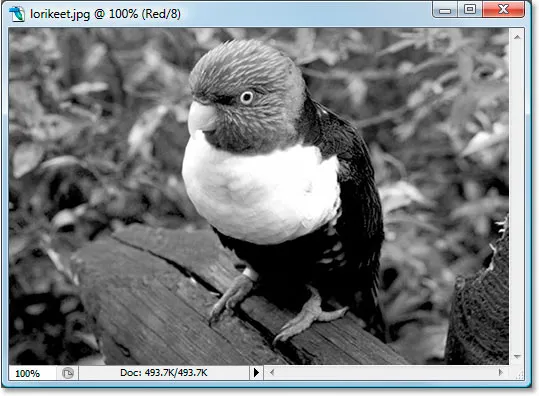
Ale czekaj, jest więcej. Tak też to widzi Photoshop:

Ale jak to może być postrzegane w dwóch różnych wersjach czarno-białych? Dobre pytanie. Odpowiedź brzmi: nie. Widzi to w trzech różnych wersjach czarno-białych. Oto trzeci:
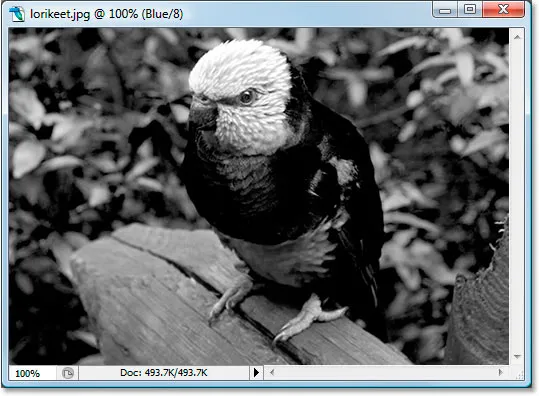
To, co widzimy jako jeden kolorowy obraz, Photoshop postrzega jako trzy osobne czarno-białe obrazy. Każdy z tych obrazów reprezentuje kanał kolorów. Pierwszy to kanał czerwony, drugi to kanał zielony, a trzeci to kanał niebieski. Trzy oddzielne kanały dla trzech oddzielnych kolorów, wszystkie razem tworzą obraz w pełnym kolorze.
Pomyśl o kolorowych „kanałach” jak o „filtrach” kolorowych. Ilekroć Photoshop wyświetla kolorowy obraz na ekranie, wie, które kolory wyświetlić, świecąc światłem przez filtry. Najpierw świeci światłem przez czerwony filtr (czerwony kanał). Jeśli żadna ilość światła nie przechodzi przez filtr, Photoshop wie, że wyświetla kolor czerwony przy wartości 0. Jeśli całe światło przechodzi przez filtr, Photoshop wyświetla kolor czerwony przy pełnej wartości mocy 255. Jeśli przechodzi mniejsza ilość światła, Photoshop wyświetla kolor czerwony z wartością gdzieś pomiędzy 0 a 255, w zależności od tego, ile światła przechodzi.
Następnie robi to samo z filtrem zielonym (kanał zielony), przypisując zielonemu wartość 0, jeśli nie przechodzi żadne światło, 255, jeśli całe światło przechodzi, i pewną wartość pomiędzy, jeśli część, ale nie wszystkie światło przechodzi przez. Następnie robi to z niebieskim filtrem (kanał niebieski). Kiedy to zrobi, wie, jaką wartość ustawić dla czerwonego, zielonego i niebieskiego, i łączy je, aby stworzyć kolor, który widzimy. Robi to dla każdego pojedynczego piksela na obrazie, więc jeśli obraz zawiera miliony pikseli, tak jak większość zdjęć z aparatów cyfrowych w tych dniach, Photoshop przechodzi ten proces miliony razy, aby wyświetlić obraz widoczny na ekranie. Zobacz, jak bardzo Photoshop cię kocha? Okej, więc przed chwilą powiedziałem, że Photoshopowi to nie obchodzi. Przejdźmy dalej.
„Filtry”, których używa Photoshop, to trzy osobne czarno-białe obrazy, które widzieliśmy na poprzedniej stronie. Spójrzmy jeszcze raz na czerwony:
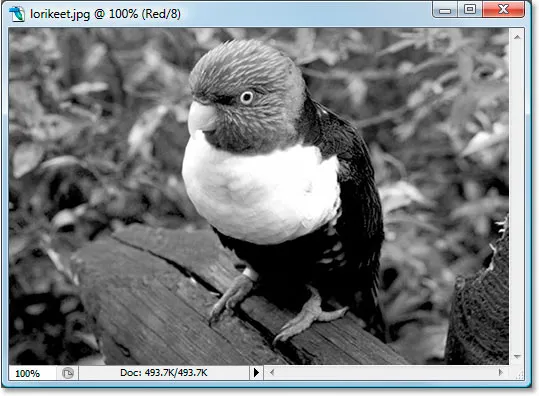
Czarno-biały obraz z kanału czerwonego.
Okej, więc w jaki sposób Photoshop potrafi wykorzystać ten czarno-biały obraz jako czerwony filtr? Pamiętasz, jak powiedziałem, że Photoshop przypisuje wartość od 0 - 255 do czerwieni na podstawie ilości światła przechodzącego przez filtr? Cóż, ile światła jest w stanie przejść przez filtr, wszystko zależy od tego, jak jasna lub ciemna jest ta część czarno-białego obrazu. Obszary, które są czysto czarne, nie przepuszczają światła, co oznacza, że kolor czerwony zostanie ustawiony na 0 w tych częściach obrazu. Wszystkie obszary, które są czysto białe, przepuszczają pełną ilość światła, więc w tych obszarach czerwony zostanie ustawiony na 255. A obszary, które mają jakiś odcień szarości, które zwykle stanowią większość obrazu, pozwolą na różne ilości światła w zależności od tego, jak jasny lub ciemny jest odcień szarości. Na powyższym obrazku widać, że najjaśniejsze części obrazu to dziób i klatka piersiowa ptaka, co w oparciu o to, co właśnie powiedziałem, powinno oznaczać, że obszary te zawierają dużo czerwieni w pełnej wersji kolorowej. Podobnie, jego plecy, skrzydło i brzuch są bardzo ciemne, więc te obszary nie powinny mieć w ogóle dużo czerwieni, jeśli w ogóle.
Spójrzmy jeszcze raz na pełną wersję kolorową:

Powiedzieliśmy, że dziób i skrzynia powinny zawierać dużo czerwieni, a przecież tak jest! Powiedzieliśmy również, że plecy, skrzydło i brzuch powinny wydawać się mieć bardzo mało, jeśli w ogóle, czerwieni i na pewno nie wyglądają na czerwone.
Spójrzmy jeszcze raz na czarno-biały obraz, którego Photoshop używa dla zielonego kanału:

Czarno-biały obraz z kanału zielonego.
Ten czarno-biały obraz zawiera dużo jaśniejszych obszarów, co oznacza, że na tym zdjęciu powinno być dużo zieleni. Co dziwne, jeden z najjaśniejszych obszarów na obrazie znajduje się po bokach klatki piersiowej ptaka i nie pamiętam, aby był zielony. Sprawdźmy to, ponownie patrząc na pełną wersję kolorową:

Z pewnością na obrazie jest dużo zieleni, co tłumaczy, dlaczego czarno-biały obraz miał tyle jaśniejszych odcieni szarości. Jeśli jednak spojrzę na bok klatki piersiowej ptaka, który był jednym z najjaśniejszych obszarów na czarno-białym zdjęciu, wcale nie wygląda na zielony. W rzeczywistości jest bardzo żółty! Jak to możliwe? Prosty. Połączone kolory czerwony i zielony dają kolor żółty, więc aby wyświetlać kolor żółty, Photoshop musi łączyć kolory czerwony i zielony.
Ten obraz ma wiele bardzo ciemnych obszarów, szczególnie w samym ptaku, z wyjątkiem bardzo jasnej głowy ptaka. Powinno to oznaczać, że jedyną częścią ptaka, która powinna wydawać się niebieska, jest głowa, chociaż jego brzuch powinien również mieć zauważalną ilość błękitu, a także nogi i kawałek drewna, na którym stoi. Spójrzmy:

Rzeczywiście, głowa ptaka jest bardzo niebieska, i widzimy niebieski w jego brzuchu, a także w stopach i kawałku drewna. Reszta ptaka nie ma zauważalnych niebieskich obszarów, dlatego na czarno-białym zdjęciu wyglądał tak ciemno.
I to właśnie podsumowuje nasze spojrzenie na tryb kolorów RGB i kanały kolorów w Photoshopie, z wyjątkiem jednej rzeczy. Nadal nie widzieliśmy, gdzie można uzyskać dostęp do tych kanałów kolorów. Znajdziesz je w odpowiednio nazwanej palecie Kanały, która jest zgrupowana z paletą Warstwy:
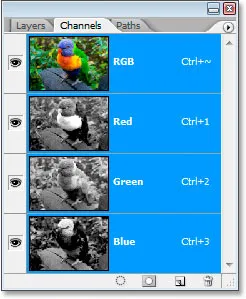
Paleta kanałów programu Photoshop.
Paleta Kanały wygląda bardzo podobnie do palety Warstwy, tyle że pokazuje informacje o kanale kolorów zamiast warstw. Możesz zobaczyć, że jest jeden dla Czerwonego, jeden dla Zielonego i jeden dla Niebieskiego, a każdy zawiera własną osobną czarno-białą wersję obrazu, tak jak pokazałem w tym samouczku. Kanał na samym szczycie, „RGB”, wcale tak naprawdę nie jest kanałem. To tylko połączenie wszystkich trzech kanałów, co daje nam pełne kolorowe zdjęcie. Możesz kliknąć dowolny kanał indywidualnie na palecie Kanały, aby wyświetlić czarno-biały obraz tego kanału w oknie dokumentu.
Mamy to. Wiemy już, że Photoshop widzi wszystko w kategoriach czerni, bieli i szarości. Wiemy, że używa trybu kolorów RGB (domyślnie zresztą) do mieszania różnych ilości czerwieni, zieleni i niebieskiego w celu stworzenia czegoś, co widzimy jako pełny kolor obrazu na naszym ekranie. I wiemy, że określa, ile czerwonego, zielonego i niebieskiego należy użyć, patrząc na czarno-białą wersję obrazu w każdym z trzech kanałów kolorów i że robi to dla każdego z milionów pikseli w obraz, wszystko po to, abyśmy mogli zobaczyć pełną wersję kolorystyczną, gdy Photoshop był z niej całkowicie zadowolony w czerni i bieli.
I w ten sposób wiemy, że Photoshop nas kocha. Skończymy to tam.